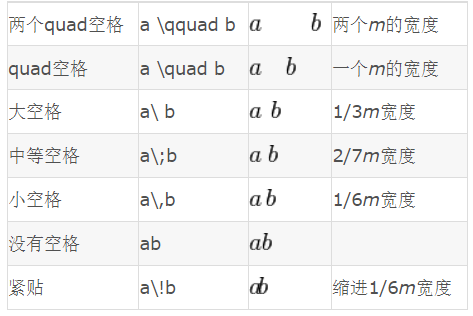目录
LaTeX快速入门
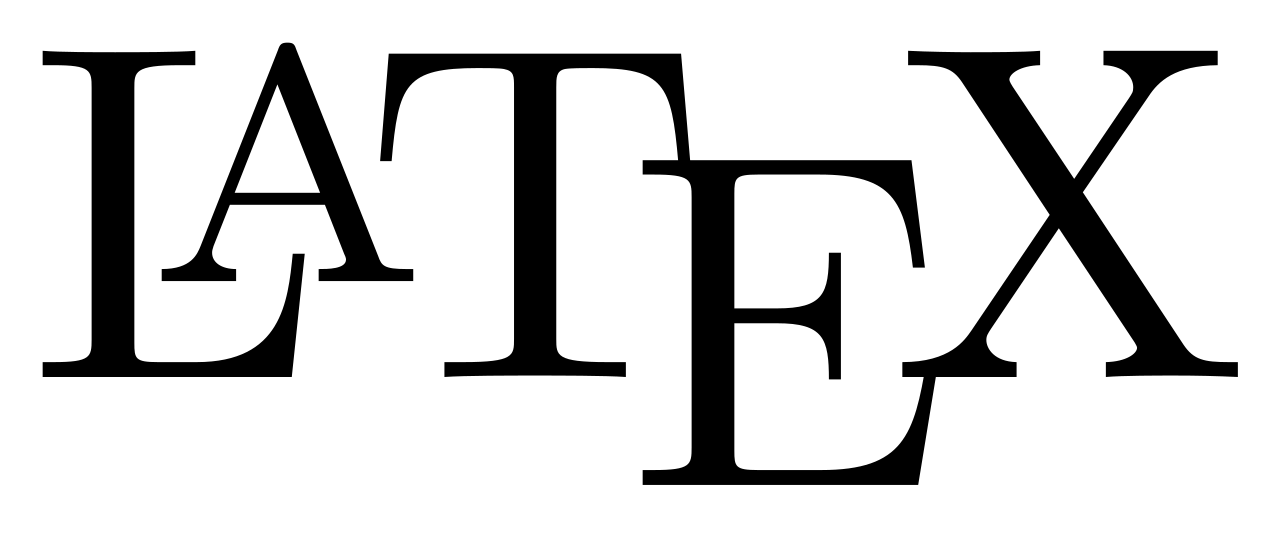
一、 概述
1、 简介
TeX 是由Donald Knuth创造的基于底层编程语言的电子排版系统(TEX是Honeywell公司在1980年为其Text Executive文本处理系统注册的商标,它与 TeX是两回事)。使用TeX可以对版面做精细的操作,生成精美的文档。TeX提供版面编辑的底层命令,但是使用时操作复杂,工作效率不高. TeX允许用这些底层命令定义出可以执行复杂操作的扩展命令. LaTex是由Leslie Lamport开发的的TeX扩展命令集合[5]。LaTexj通过整合常用的版面设置操作,降低排版的工作量和难度。 LaTex 强大的排版功能,特别是对科技文档的支持,已经使它成为撰写科研论文的事实上的标准。
TeX系统生成的是DVI(Device Independent)文件。随着pdf文件格式的流形,LaTex在支持DVI文件格式的同时也可生成PDF格式文件。
TeX在不同的硬件和操作系统上有不同的实现版本。目前Unix/Linux上常用的TeX系统是teTeX,Windows中有MiKTeX和fpTeX。CTeX是中文套装。下面仅简要介绍在使用LaTex中一些常见问题。
2、 环境配置
windowds中,我们可以下载texlive来进行LaTeX的编译,使用texsudio来进行LaTeX代码的编辑
或者,我们可以使用OverLeaf来进行在线的LaTeX代码编辑
3、文件结构
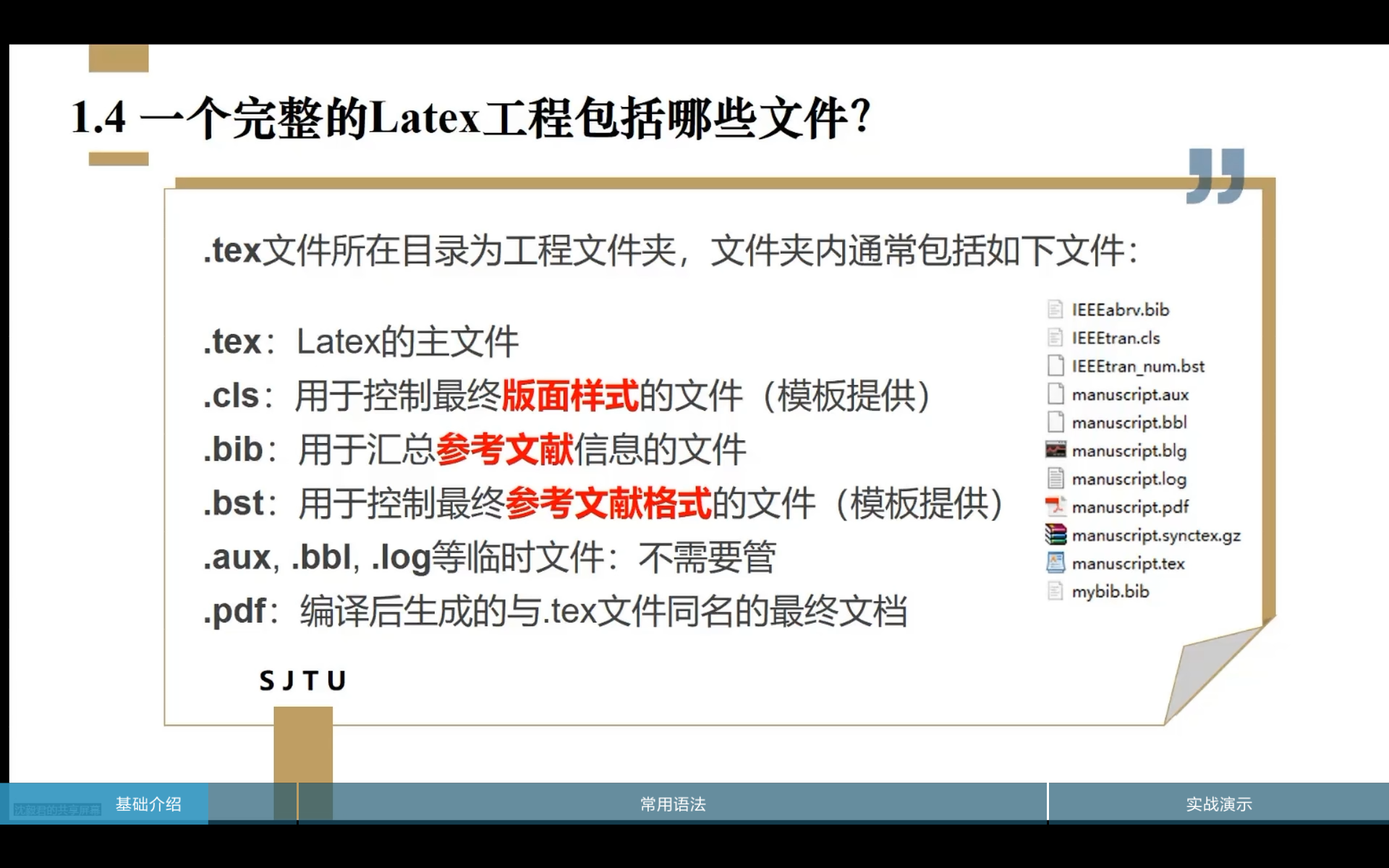
4、 文档结构
LaTeX支持结构化的文档编写方式,也只有良好结构的文档才适合使用LaTeX来进行编写
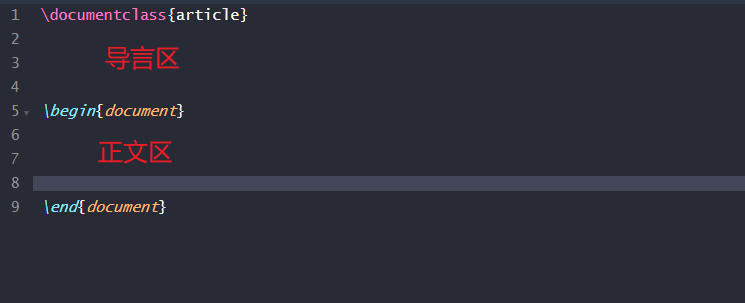
导言区一般会使用\usepackage 调用宏包,以及会进行对文档的全局设置。
正文区式文档的正文部分,进行内容的编写
二、 基本概念
1、 第一个LaTeX程序
\documentclass{article}
\begin{document}
Hello World!
\end{document}
在LaTeX中的命令以反斜线开头:
- 反斜线加一串字母,表示为一个命令
- 反斜线加单个非字母符号,其为转义的作用
注意,LaTeX命令是对大小写敏感的,,同时,LaTeX会忽略命令后面的连续的所有空格,如果要认为引入空格,则:
2、 宏包和文档类
2.1 宏包
在使用LaTeX时,时常需要依赖一些拓展来增强或补充LaTeX的功能,比如排版复杂的表格、插入图片、增加颜色甚至超链接等。这些拓展称为宏包。调用宏包的方法非常类似调用文档类的方法\usepackage[options]{package-name}
比如,导入一个支持中文的宏包,
\usepackage{ctex} % 其使得文档可以支持中文
在终端中,我们可以使用,来查看宏包的帮助文档:
texdoc package-name
2.2 文档类
文档类规定了LaTeX源代码需要生成的文档的性质(普通文章、书籍、样式文稿、个人简历等等),LaTeX源代码的开头,使用\documentclass[options]{class-name}来指定文档类
参数说明:
-
options:其为可选参数,全局规定一些排版的参数,比如字号、纸张大小,单双面等
-
如,规定文档类排版文章,规定纸张为A4纸大小,基本字号为11pt,双面排版:
\documentclass[11pt,twoside,a4paper]{article} -
可选项包括:
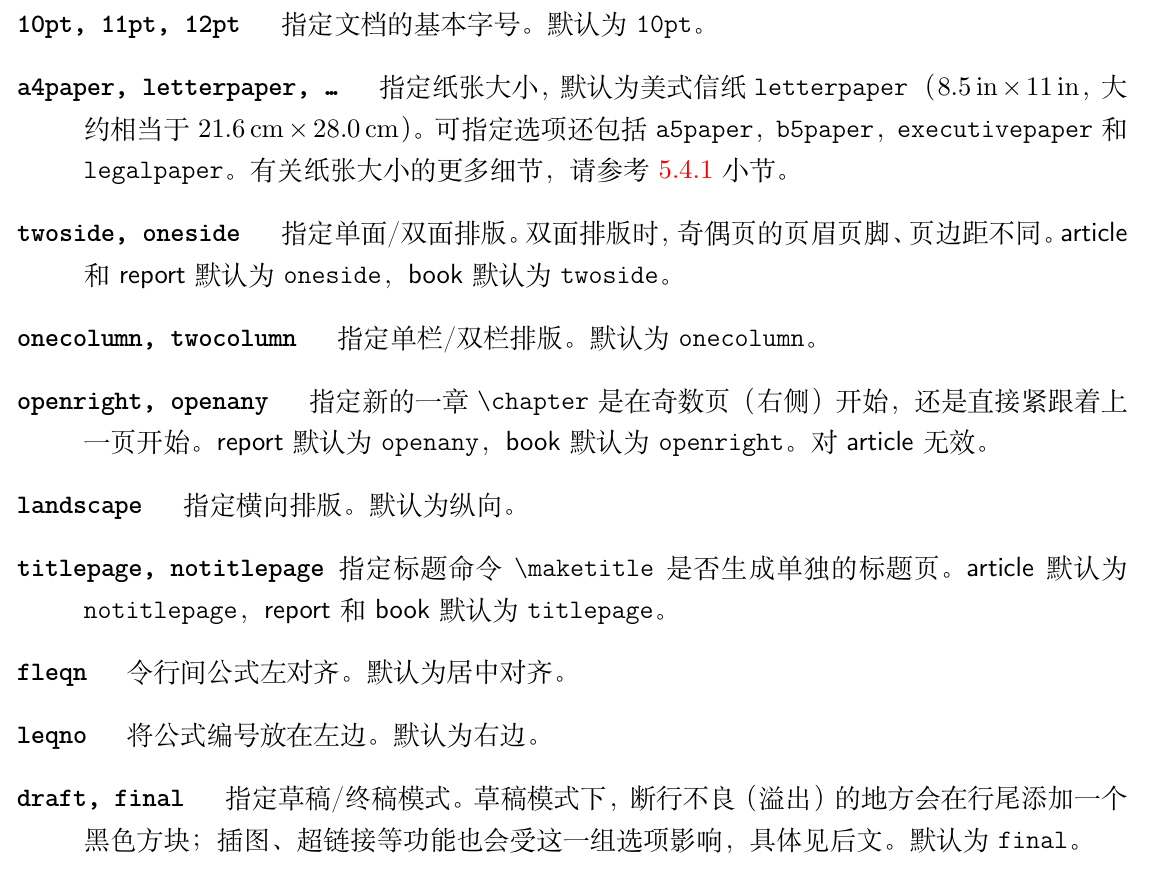
-
-
class-name:指定文档类的名称
-
LaTeX提供的基础文档类:
类型 描述 article 文章格式的文档类,广泛用于科技论文、报告、说明文档等 report 长篇报告格式的文档类,具有章节结构,用于综述、长篇论文、简单的书籍等 book 书籍文档类,包含章节结构和前言、正文、后记等结构 proc 基于article文档类的一个简单的学术文档模板 slides 幻灯格式的文档类,使用无衬线字体 minimal 一个及其精简的文档类,只设定了纸张大小和基本字号,用作代码测试的最小工作示例
-
3、 文件组织的方式
当编写长篇文档时,例如编写书籍、毕业论文时,单个源文件会使修改、校对变得非常困难。这时候,我们可以将源文件分割成若干个文件,例如将每章内容单独写在一个文件中,会大大简化修改和校对的工作。
在源代码中插入.tex文件的方法\include{filename}
例如:
\include{chapters/file} % 使用相对路径导入
\include{/home/SteveAnthony/file} % 使用绝对路径导入
4、 相关术语和概念
引擎:全称为排版引擎,是编译源代码并生成文档的程序,如pdfTEX,XETEX等。有时也称为编译器
格式:是定义了一组命令的代码集。LaTeX就是最广泛应用的一个格式
编译命令:是实际调用的、结合了引擎和格式的命令,如xelatex命令是结合XETEX引擎和LaTeX格式的一个编译命令
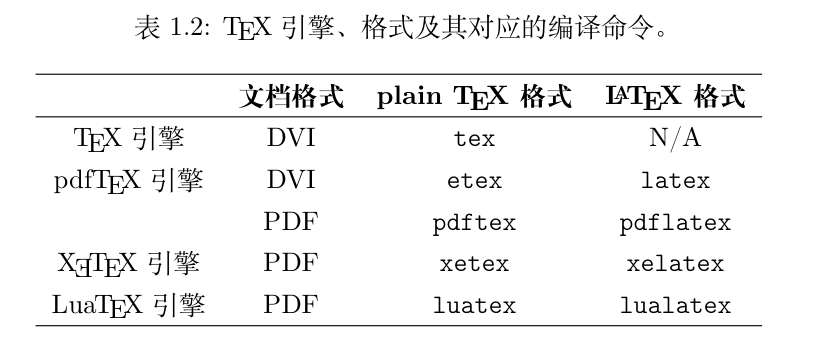
三、 排版文字
1、 文字编码
ASCII编码:ASCII编码覆盖了基本的拉丁字母、数字和符号;以及一些不可打印的控制字符(如换行符、制表符等),其主要是排版以英文为主的西文文档,其并没有对中文等语言进行支持。
扩展编码:在ASCII之后,各种语言都发展了自己的编码,如,GB2312和GBK等
UTF-8编码:Unicode是一个多国字符的集合,覆盖了几乎全球范围内的语言文字。utf-8是Unicode的一套编码方案,一个字符由一到四个字节编码,其中单字节的编码与ASCII编码兼容。
2、 排版中文
用LaTeX排版中文需要解决两方面的问题:
- 对中文字体的支持
- 对中文排版中的一些细节的处理,包括在汉字之间控制断行、标点符号的规则、、中英文之间插入间距等
使用CJK宏包对中文字体的支持比较麻烦,推荐使用ctex宏包
- ctex宏包和文档类进一步封装了CJK、xeCJK、luatexja等宏包,使得用户在排版中文时,不需要再考虑排版引擎的细节。
ctex文档类对LaTeX的标准文档类进行了封装,使用ctexart/ctexrep/ctexbook,可以识别操作系统和Tex发行版中安装的中文字体。如:
\documentclass{ctexart}
\begin{document}
在LaTeX中排版中文。同时,其也可以进行中文和英文的混排。
% 使用一个空行代表新的一个段落
Hello World!的意思是你好世界。
\end{document}
3、 LaTeX中的字符
3.1 空格和分行
LaTeX源码中,空格键和Tab键输入的空白字符视为空格。连续的若干个空白字符视为一个空格,一行开头的空格忽略不记。
行末的换行符号视为一个空格;但连续两个换行符,也就是空行,会将文字进行分段。多个空行会视为一个空行。也可以在汉末使用\par命令来进行分段
3.2 注释
在LaTeX中,使用一个百分号代表注释,编译器不会识别注释后面的内容
\documentclass{ctexart}
\begin{document}
% 这是一个注释哦,不会识别呢!
\end{document}
3.3 特殊字符
下面的字符,在LaTeX中有特殊用途,直接输入这些字符得不到对应的符号,我们需要在这些符号的前面加一个反斜杆,才能输出下面的符号,类似于编程中的转义符。
# $ % & { } _ ^ ~ \
3.4 标点符号
中文的标点符号使用中文输入法输入即可,一般不需要过多留意。而输入西文的标点符号时,有不少地方需要注意。
3.4.1 引号
LaTeX中单引号''使用``'输入;双引号""使用```''输入。
比如:
``Please press the `x' key.''
中文的引号在使用 ctex 包的情况下,中文引号可以通过输入法直接输入
3.4.2 破折号和连字号
LaTeX中有三种长度的横线可以使用:连字号(用来组成复合词)、短破折号(连接数字表示范围)和长破折号(连接单词)。
daughter-in-law, X-rated\\
pages 13--67\\
yes---or no?
3.4.3 省略号
LaTeX提供了\ldots命令表示省略号,相对于输入三个点的方式更为合理。
one, two, three, \dots ont hundred.
3.4.4 拉丁文扩展与重音
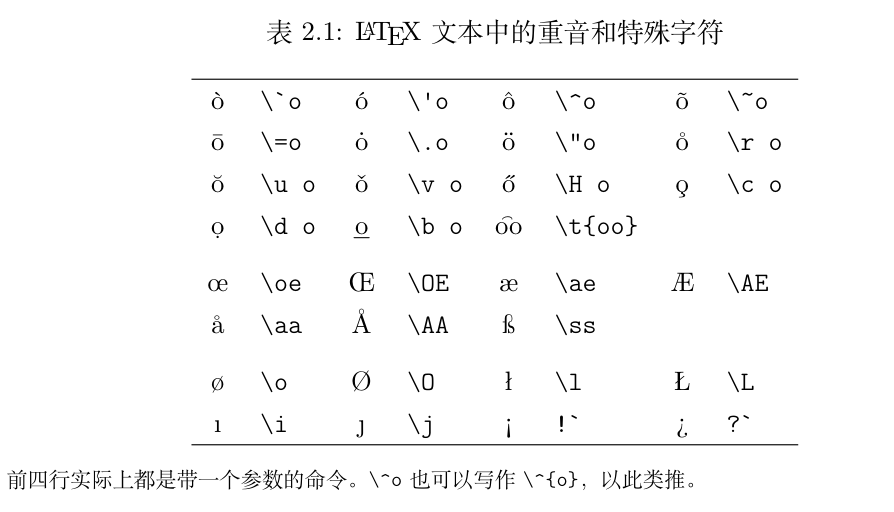
3.4.5 其他符号
\P{} \S{} \dag{} \ddag{}
\copyright{} \pounds{}
\textasteriskcentered
\textperiodcentered
\textbullet
\textregistered{} \texttrademark
更多的符号,由专门的宏包来支持。
这篇文章收集了在Tex发行版中可用的符号所依赖的宏包:https://mirrors.tuna.tsinghua.edu.cn/CTAN/info/symbols/comprehensive/symbols-a4.pdf
3.4.5 LaTeX标志
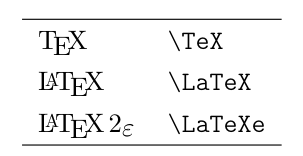
4、 断行和断页
LaTeX将文字段落在合适的位置进行断行,尽可能做到每行的疏密程度匀称,单词间距不会过宽或过窄。文字段落和公式、图标等内容从上到下顺序排布,并在合适的位置断页,分割成均匀的页面。
4.1 单词间距
在西文排版中,断行的位置邮箱选取在两个单词之间,也就是在源代码中输入的空格。空格本身通常生成一个间距,它会根据行宽和上下文自动调整,文字密一些的地方,单词词距就略窄,
文字在单词间的空格处断行时,空格生成的间距随之舍去。我们可以使用字符~输入一个不会断行的空格,通常用在英文人名、图表名称等上下文环境:
Fig. ~2a \\
Donald~E. Knuth
4.2 手动断行和断页
如果我们确实需要手动断行,可以使用\\[length]或\newline或\\*[length]
\\:可以带可选参数length,用于在断行处向下增加垂直间距,同时,其也可以在表格、公式等地方用于换行\newline:不带可选参数,其只能用于文本段落\\*:表示禁止在断行处分页
注意:
- 使用
\\断行命令不会令内容另起一段,而是在段落中直接开始新的一行
断页的命令使用\newpage或\clearpage:
\newpage:在双栏排版模式中,其可以起到另起一栏的作用\clearpage:在双栏排版模式中,其能够令起一页
四、 文档元素
1、 章节和目录
1.1 章节标题
一篇结构化的、条理清晰文档一定是层次分明的。通过不同的命令分割为章、节、小节。三个标准文档类 article、report和book提供了划分章节的命令:
\documentclass{ctexbook}
\begin{document}
\chapter{章节}
\section{节}
\subsection{小节}
\subsubsection{小小节}
\paragraph{段落}
\subparagraph{小段落}
\end{document}
其中,\chapter只在report和book文档类中有定义。这些命令生成章节标题,并能够自动编号。同时,还有\part命令,用来将整个文档分割为大的分块,但不影响章节的编号
每个命令有两种变体:
-
带可选参数的变体:
\section[short title]{title}标题使用title,在目录和页眉页脚中使用short title参数
-
带星号的变体:
\section*{title}标题不带编号,也不生成目录项和页眉页脚
1.2 目录
使用\tableofcontents来生成目录
这个命令会生成单独的一章或一节,目录标题默认为Content
1.3 文档结构的划分
所有标准文档都提供了一个\appendix命令将正文和附录分开,使用\appenix后,最高一级章节改为使用拉丁字母编号,从A开始。
book 文档类还提供了前言、正文、后记结构的划分命令:
\frontmmatter:前言部分,页码使用小写罗马数字;其后的\chapter不编号
\mainmatter:正文部分,页码使用阿拉伯数字,从1开始级数;其后的章节编号正常
\backmatter:后记部分,页码格式不变,继续正常计数;其后的\chapter不编号
以上命令还可以和\appendix结合,生成有前言、正文、附录、后记四部分的文档。
1.4 book 排版示例
\documentclass{book}
% 导言区,加载宏包和各项设置,包括参考文献、索引等
\usepackage{makeidx}
% 调用 makeidx 宏包,用来处理索引
\makeindex
% 开启索引的收集
\bibliographystyle{plain}
% 指定参考文献样式为 plain
\begin{document}
\frontmatter
% 前言部分
\maketitle
% 标题页
\include{preface}
% 前言章节 preface.tex
\tableofcontents
\mainmatter
% 正文部分
\include{chapter1}
% 第一章 chapter1.tex
\include{chapter2}
% 第二章 chapter2.tex
...
\appendix
% 附录
\include{appendixA}
% 附录 A appendixA.tex
...
\backmatter
% 后记部分
\include{epilogue}
% 后记 epilogue.tex
\bibliography{books} % 利用 BibTeX 工具从数据库文件 books.bib 生成参考文献
\printindex
% 利用 makeindex 工具生成索引
\end{document}
2、 标题页
LaTeX支持生成简单的标题页。
\title{title}
\author{author}
\date{date}
其中,前两个命令是必须的,第三个命令可选。
- \today 命令生成当前日期,\data默认使用\today。
- 在
\title、\author等命令内可以使用\thanks命令生成标题页的脚注,用\and隔开多个人名在全部信息给定后,我们就可以使用
\maketitle命令生成一个简单的标题页了。\documentclass{article} \title{Test of Document} \author{Steve Anthony \thanks{email: 3500515050@qq.com}} \date{\today} \begin{document} \maketitle \end{document}
3、 交叉引用
交叉引用是 LATEX 强大的自动排版功能的体现之一。在能够被交叉引用的地方,如章节、公
式、图表、定理等位置使用 \label 命令:
语法:\label{⟨label-name⟩}
之后可以在别处使用 \ref 或 \pageref 命令,分别生成交叉引用的编号和页码:
语法:\ref{⟨label-name⟩} \pageref{⟨label-name⟩}
\label命令可以用于记录各种类型的交叉引用,使用位置分别为:
- 章节标题:在章节标题命令
\section等之后紧接着使用 - 行间公式:单行公式在公式内任意位置使用;多含公式在每一行公式的任意位置使用
- 有序列表:在
enumerate环境的每个\item命令之后,下一个\item命令之前任意位置使用 - 图表标题:在图表标题命令
\caption之后紧接着使用 - 定理环境:在定理环境内部任意位置使用
即,只要在有计数器的位置都可以使用,没有编号的位置使用\label生成的引用编号不正确。
4、 脚注和边注
使用 \footnote 命令可以在页面底部生成一个脚注:
1\footnote{这是一个数字}
有些情况下(比如在表格环境、各种盒子内)使用 \footnote 并不能正确生成脚注。我们可以分两步进行,先使用 \footnotemark 为脚注计数,再在合适的位置用 \footnotetext 生成脚注。
比如:
\begin{tabular}{l}
\hline
“天地玄黄,宇宙洪荒。日月盈昃,辰宿列张。”\footnotemark \\
\hline
\end{tabular}
\footnotetext{表格里的名句出自《千字文》。}
5、 特殊环境
5.1 列表
5.1.1 有序列表
\begin{enumerate}
\item …
\end{enumerate}
使用示例:
\begin{enumerate}
\item An item.
\begin{enumerate}
\item A nested item.\label{itref}
\item[*] A starred item.
\end{enumerate}
\item Reference(\ref{itref}).
\end{enumerate}
5.1.2 无序列表
\begin{itemize}
\item …
\end{itemize}
使用示例:
\begin{itemize}
\item An item.
\begin{itemize}
\item A nested item.
\item[+] A `plus' item.
\item Another item.
\end{itemize}
\item Go back to upper level.
\end{itemize}
5.1.3 描述
关键字环境 description 的用法与以上两者类似,不同的是 \item 后的可选参数用来写关键字,以粗体显示,一般是必填的:
\begin{description}
\item[⟨item title⟩] …
\end{description}
使用示例:
\begin{description}
\item[Enumerate] Numbered list.
\item[Itemize] Non-numbered list.
\end{description}
5.2 对齐环境
center、flushleft 和 flushright 环境分别用于生成居中、左对齐和右对齐的文本环境。
比如,我们需要写一个居中对齐的环境
\begin{center}
这个是居中对齐的文本
Hello World!
\end{center}
除此之外,还可以用以下命令直接改变文字的对齐方式:
\centering
\raggedright
\raggedleft
这些改变文字的对齐方式一般使用在其他环境内部的,比如说,给图片居中,就使用
\centering
5.3 引用环境
LaTeX 提供了两种引用的环境:quote 用于引用较短的文字,首行不缩进;quotation 用于
引用若干段文字,首行缩进。引用环境较一般文字有额外的左右缩进。
《木兰诗》:
\begin{quotation}
万里赴戎机,关山度若飞。
朔气传金柝,寒光照铁衣。
将军百战死,壮士十年归。
归来见天子,天子坐明堂。
策勋十二转,赏赐百千强。⋯⋯
\end{quotation}
Francis Bacon says:
\begin{quote}
Knowledge is power.
\end{quote}
扩展:
- verse 用于排版诗歌,与 quotation 恰好相反,verse 是首行悬挂缩进的。
Rabindranath Tagore's short poem: \begin{verse} Beauty is truth's smile when she beholds her own face in a perfect mirror. \end{verse}
5.4 代码环境
有时我们需要将一段代码原样转义输出,这就要用到代码环境 verbatim,它以等宽字体排
版代码,回车和空格也分别起到换行和空位的作用;带星号的版本更进一步将空格显示成“␣”。
\begin{verbatim}
#include <iostream>
int main()
{
std::cout << "Hello, world!"
<< std::endl;
return 0;
}
\end{verbatim}
要排版简短的代码或关键字,可使用 \verb 命令:
语法:
\verb⟨delim⟩⟨code⟩⟨delim⟩
- ⟨delim⟩ 标明代码的分界位置,前后必须一致,除字母、空格或星号外,可任意选择使得不
与代码本身冲突,习惯上使用 | 符号。使用示例:
\verb|\LaTeX| \\ \verb+(a || b)+ \verb*+(a || b)
关于代码环境的宏包:
verbatim宏包优化了 verbatim 环境的内部命令,并提供了 \verbatiminput 命令用来直接读入文件生成代码环境。fancyvrb宏包提供了可定制格式的 Verbatim 环境;listings宏包更进一步,可生成关键字高亮的代码环境,支持各种程序设计语言的语法和关键字。
详情请参考各自的帮助文档!
5.5 表格
实现语法:
\begin{table}[options]
\centering % 表格位于什么位置
\begin{tabular}{c|c} % 这里的c是列表列格式
& \\
\hline % 绘制横线,也可以使用\cline{⟨i⟩-⟨j⟩}来进行行合并
&
\end{tabular}
\caption{表格的标题}
\label{tab:表格标签}
\end{table}
列表列格式:
列格式 说明 l/c/r 单元格内容左对齐/居中/右对齐,内容不换行 p{width} 单元格内容固定为width,内容过多会自动换行 | 绘制竖线 @{string} 自定义每一列的分割内容 options参数:
- 其表示浮动体与文字的排版
- 如果options为
hbt!,表示表格会在当前排版位置- 如果其为空,则表示表格会浮动到当前页面或者下一页的页首
options参数说明:
- 注意,只要是浮动体,都可以使用这个options参数
参数 作用 h 放在此处 t 放在顶部 b 放在底部 p 放在本页 ! 在决定位置时忽略限制
三线表的实现:
% \usepackage{booktabs}
\begin{tabular}{cccc}
\toprule
& \multicolumn{3}{c}{Numbers} \\
\cmidrule{2-4}
& 1 & 2 & 3 \\
\midrule
Alphabet & A & B & C \\
Roman
& I & II& III \\
\bottomrule
\end{tabular}
我们可以使用一个表格生成的网站来进行latex表格的绘制:https://tablesgenerator.com/latex_tables
5.6 图片
首先,我们需要借助一个宏包来进行我们图片的导入:\usepackage{graphicx}(在导言区进行导入)
在调用了宏包之后,我们就可以使用\includegraphics[options]{filename}来加载图片了:
-
filename:图片文件名(文件路径,相对路径或者绝对路径), 图片文件的扩展名一般可以不写
-
options:导入图片的可选参数,可以对图片大小进行修改
参数 含义 width=width 将图片缩放到宽度为width height=height 将图片缩放到高度为height scale=scale 将图片相对于原尺寸缩放scale倍 angle=angle 将图片逆时针旋转angle度
另外 graphicx 宏包还提供了 \graphicspath 命令,用于声明一个或多个图片文件存放的目录,使用这些目录里的图片时可不用写路径:
语法:\graphicspath{{figures/}{logo/}}
使用这个命令之后,我们可以直接使用图片名字来给图片进行导入操作
同时,我们一般将图片放在一个firgure环境中,在这个环境中,可以设置图片是居中、左对齐还是右对齐,可以设置图片的标题以及标签。
如:
\documentclass{article}
\usepackage{ctex}
\usepackage{graphicx}
\graphicspath{{image/}}
\begin{document}
\begin{figure} % 这里可以传入options参数来调节图片的位置
\centering
\includegraphics[scale=0.1]{test}
\caption{第一张图片}
\label{fig:image1}
\end{figure}
\end{document}
五、 排版数学公式
1、 AMS 宏集
在介绍数学公式排版之前,简单介绍一下 AMS 宏集。AMS 宏集合是美国数学学会 (Amer-ican Mathematical Society) 提供的对 LATEX 原生的数学公式排版的扩展,其核心是 amsmath 宏包,对多行公式的排版提供了有力的支持。此外,amsfonts 宏包以及基于它的 amssymb 宏包提供了丰富的数学符号;amsthm 宏包扩展了 LATEX 定理证明格式。
本章介绍的许多命令和环境依赖于 amsmath 宏包,这些命令和环境将以蓝色示意。以下示例都假定了导言区中写有:
\usepackage{amsmath}
2、 公式排版基础
2.1 行内和行间公式
数学公式有两种排版方式:
-
与文字混排,称为行内公式
-
行内公式由一对
$符号包裹,或者使用\(\)来包裹:\documentclass{article} \usepackage{amsmath} \begin{document} inline equation $a=1+2$ inline equation \(b=3+4\) \end{document}
-
-
单独列为一行排版,称为行间公式
-
单独成行的行间公式在LaTeX中由equation环境包裹。其会为公式自动生成一个编号,这个编号可以进行[交叉引用](#3、 交叉引用)
\documentclass{article} \usepackage{amsmath} \begin{document} The equation is \begin{equation} a^2 + b^2 = c^2 \label{eq:first} \end{equation} Equation is \ref{eq:first} \end{document}其中,amsmath的
\eqref命令可以为引用加上圆括号;可以使用\tag命令手动修改公式的编号,或者使用\notag来取消公式的编号(等同于\nonumber)\documentclass{article} \usepackage{amsmath} \begin{document} It's wrong to say \begin{equation} 1 + 1 = 3 \tag{dumb} \end{equation} or \begin{equation} 1 + 1 = 4 \notag \end{equation} \end{document} -
如果需要直接使用不带编号的行间公式,则将公式用命令
\[\]和 包裹1,与之等效的是displaymath 环境。有的人更喜欢 equation* 环境,体现了带星号和不带星号的环境之间的区别。\begin{equation*} a^2 + b^2 = c^2 \end{equation*} For short: \[ a^2 + b^2 = c^2 \] Or if you like the long one: \begin{displaymath} a^2 + b^2 = c^2 \end{displaymath}
-
2.2 数学模式
在我们进入行内公式输入或者行间公式输入后,LaTeX就进入了数学模式。数学模式的特点:
- 数学模式中输入的空格会被忽略,数学符号的间距默认由符号的性质决定。我们可以是会用
\quad、\qquad等命令来修改间距 - 不允许有空行和分段
- 所有的字母都会被当做数学公式中的变量来处理。如果想要在数学公式中输入正体字体,我们可以使用amsmath中提供的
\text命令。
常用的latex数学符号可以在LaTeX数学公式编辑网站进行查找:https://www.latexlive.com/
同时,我们还可以使用手写符号识别网站来进行命令的查找:https://detexify.kirelabs.org/
3、 多行公式
3.1 长公式折行
通常来讲应当避免写出超过一行而需要折行的长公式。如果一定要折行的话,习惯上优先在等号之前折行,其次在加号、减号之前,再次在乘号、除号之前。其它位置应当避免折行。
amsmath 宏包的 multline 环境提供了书写折行长公式的方便环境。它允许用 \ 折行,将公式编号放在最后一行。多行公式的首行左对齐,末行右对齐,其余行居中。
\begin{multline}
a + b + c + d + e + f + g + h + i \\
= j + k + l + m + n\\
= o + p + q + r + s\\
= t + u + v + x + z
\end{multline}
3.2 多行公式
目前最常用的是 align 环境,它将公式用 & 隔为两部分并对齐。分隔符通常放在等号左边:
\begin{align}
a & = b + c \\
& = d + e
\end{align}
align 环境会给每行公式都编号。我们仍然可以用 \notag 去掉某行的编号。在以下的例子,为了对齐等号,我们将分隔符放在右侧,并且此时需要在等号后添加一对括号 {} 以产生正常的间距:
\begin{align}
a ={} & b + c \\
={} & d + e + f + g + h + i + j + k + l \notag \\
& + m + n + o \\
={} & p + q + r + s
\end{align}
align 还能够对齐多组公式,除等号前的 & 之外,公式之间也用 & 分隔:
\begin{align}
a & =1 & b &=2 & c &=3 \\
d &=-1 & e &=-2 & f &=-5
\end{align}
如果我们不需要按等号对齐,只需罗列数个公式,gather 将是一个很好用的环境:
\begin{gather}
a = b + c \\
d = e + f + g \\
h + i = j + k \notag \\
l + m = n
\end{gather}
注意:
- align 和 gather 有对应的不带编号的版本 align* 和 gather*。
3.3 公用编号的多行公式
另一个常见的需求是将多个公式组在一起公用一个编号,编号位于公式的居中位置。为此,amsmath 宏包提供了诸如 aligned、gathered 等环境,与 equation 环境套用。以 -ed 结尾的环境用法与前一节不以 -ed 结尾的环境用法一一对应。我们仅以 aligned 举例:
\begin{equation}
\begin{aligned}
a &= b + c \\
d &= e + f + g \\
h + i &= j + k \\
l + m &= n
\end{aligned}
\end{equation}
4、 数学公式的字体控制
4.1 数学字母字体
LaTeX允许一部分数学符号切换字体,主要是拉丁字母、数学、大写希腊字母以及重音符号等。
% \usepackage{amssymb}
$\mathcal{R} \quad \mathfrak{R}
\quad \mathbb{R}$
\[\mathcal{L}
= -\frac{1}{4}F_{\mu\nu}F^{\mu\nu}\]
$\mathfrak{su}(2)$ and
$\mathfrak{so}(3)$ Lie algebra
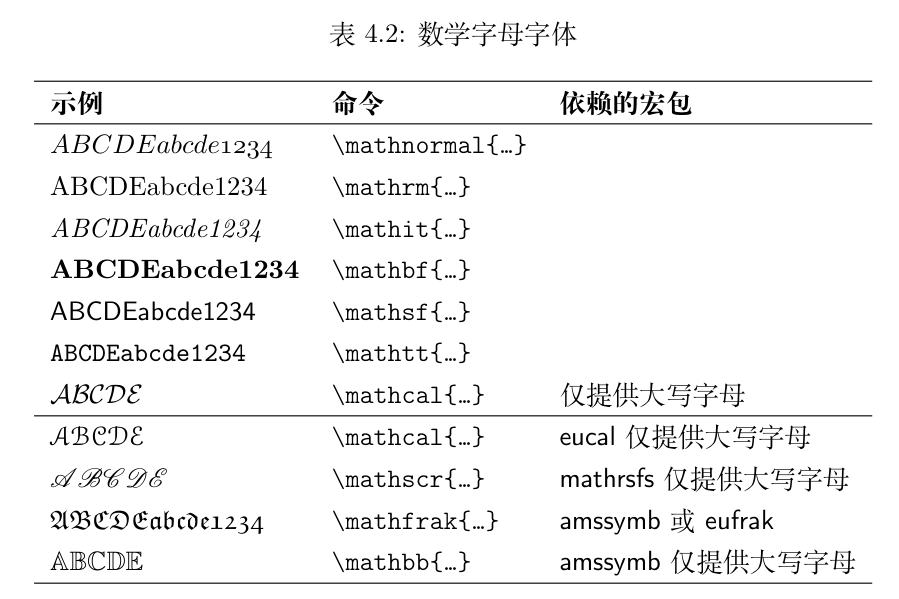
4.2 加粗的数学符号
如果想得到粗斜体,可以使用 ams-math 宏包提供的 \boldsymbol 命令:
$\mu, M \qquad
\boldsymbol{\mu}, \boldsymbol{M}$
也可以使用 bm 宏包提供的 \bm 命令:
% \usepackage{bm}
$\mu, M \qquad \bm{\mu}, \bm{M}$
4.3 数学符号的尺寸
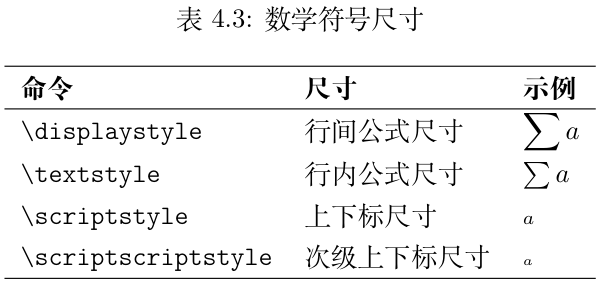
六、 参考文献
1、 文献数据库
首先,我们需要使用.bib文件作为文献数据库
编写文献数据库的方法:
使用谷歌学术来获取.bib格式的引用
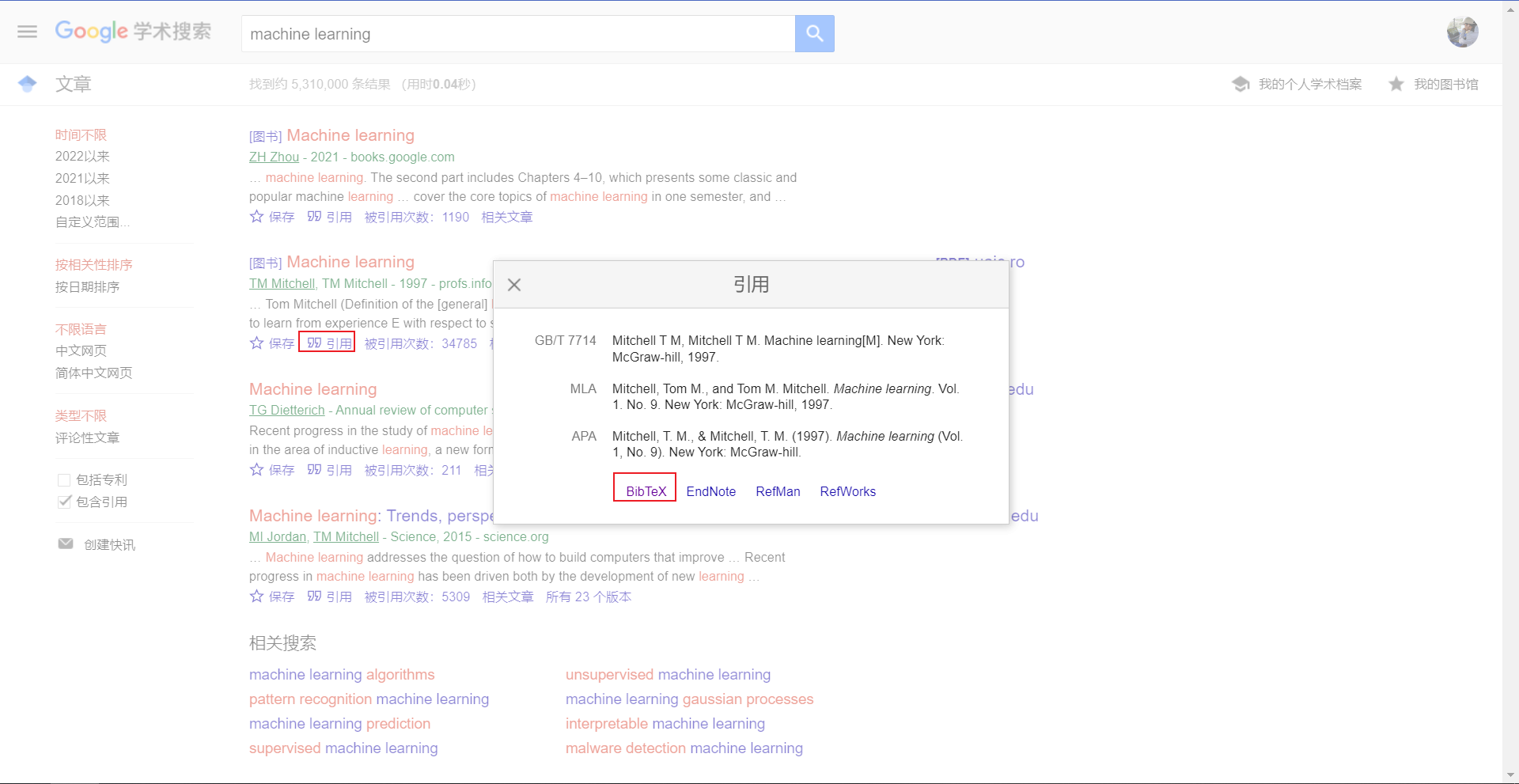
然后,写入.bib文件中
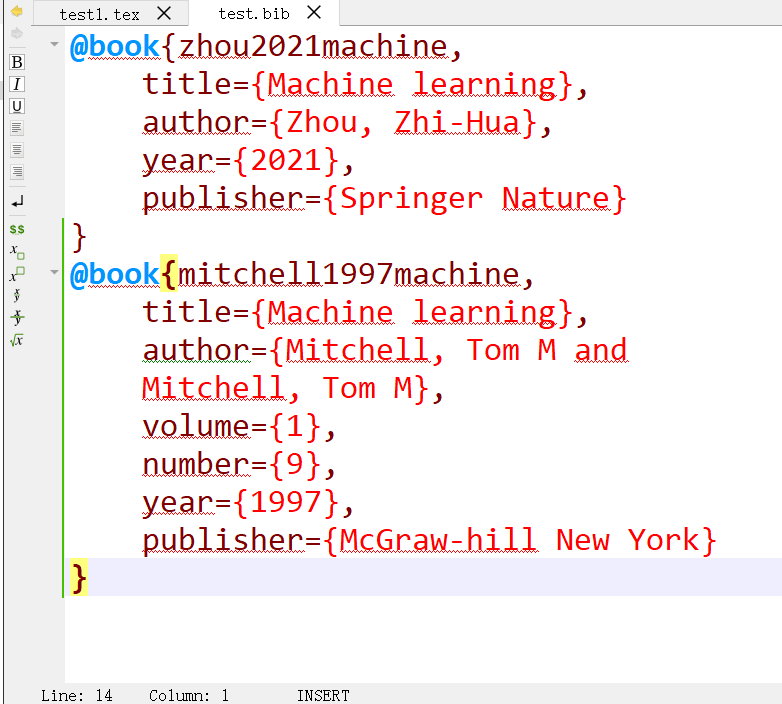
2、 生成参考文献
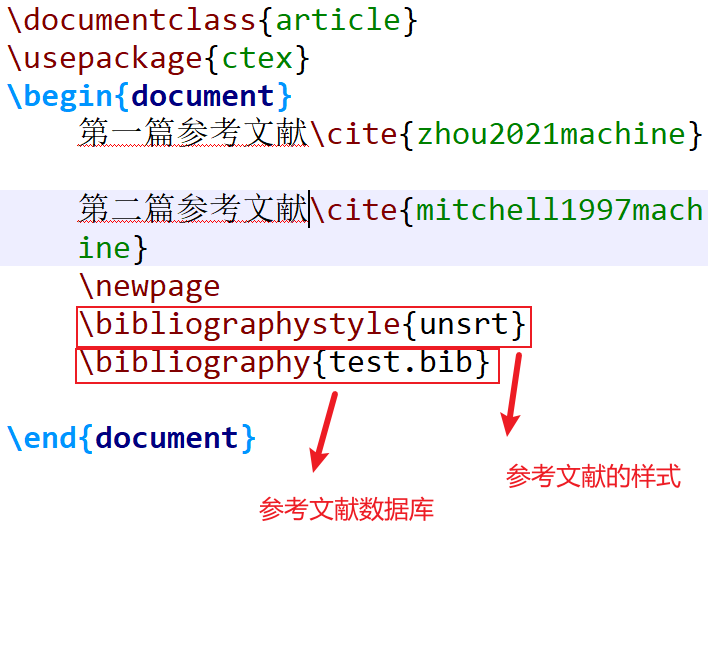
注意:
- \bibliographystyle 和 \bibliography 命令缺一不可,没有这两个命令,使用 BIB-
TEX 生成参考文献列表的时候会报错。- BIBTEX 程序在生成参考文献列表的时候,通常只列出用了\cite 命令引用的那些。如果需要列出未被引用的文献,则需要 \nocite{⟨citation⟩} 命令;而 \nocite{*} 则让所有未被引用的文献都列出。
3、 内置文献样式
常用的内置文献样式效果展示:
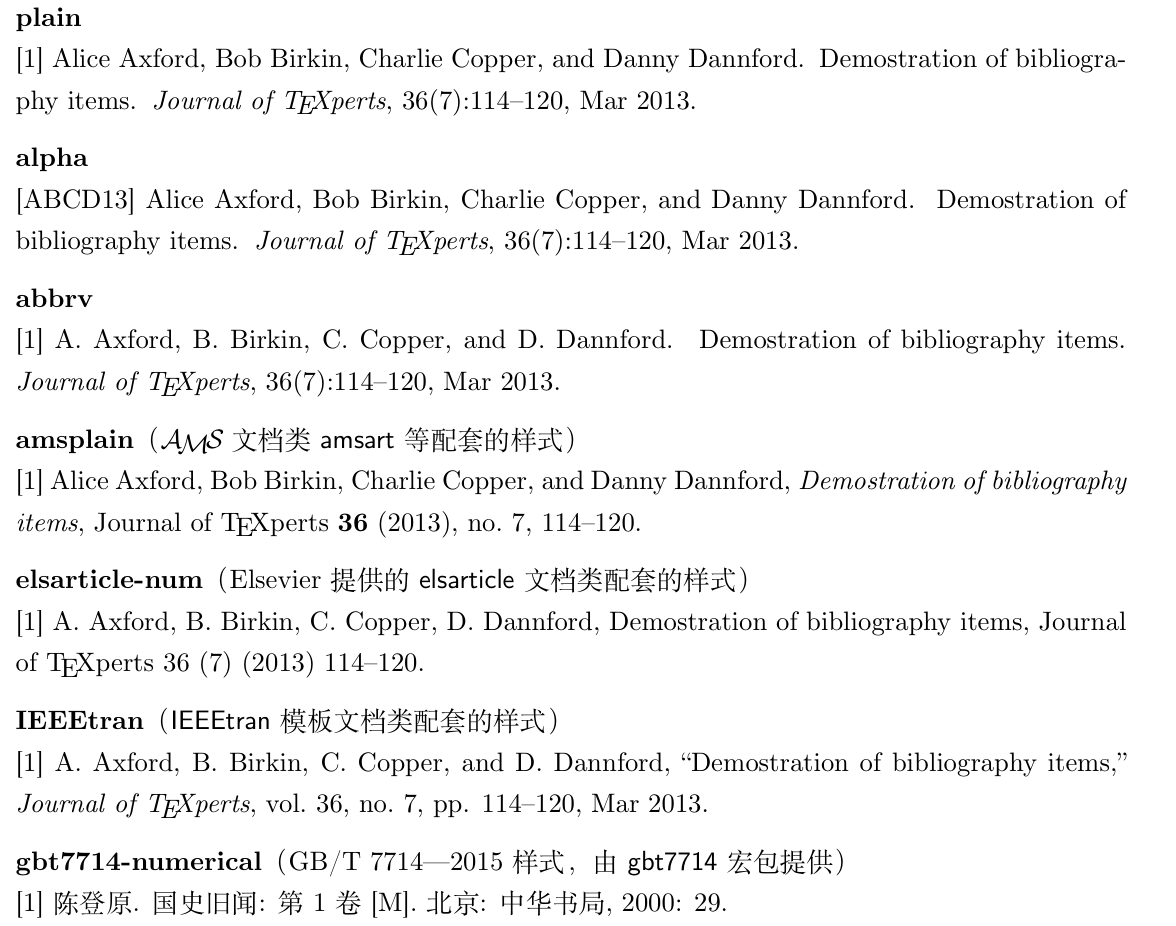
对参考文献的排版,我们还可以使用natbib或者biblatex宏包
标签:LaTeX,begin,end,入门,排版,宏包,文档,快速 From: https://www.cnblogs.com/liuzhongkun/p/17017000.html